Errores y Problemas en iOS 26 ¿Cómo solucionarlos?
iOS 26 presenta varios problemas, incluyendo inestabilidad del sistema, sobrecalentamiento, consumo excesivo de batería, cierres inesperados de aplicaciones y errores de conectividad. Aunque los errores en iOS 26 son esperados, su impacto ha sido más notable de lo habitual.
Este artículo destaca los problemas más comunes de iOS 26 y ofrece soluciones prácticas para mejorar el rendimiento de tu dispositivo durante la fase beta.

Parte 1: Problemas de actualización de iOS 26
Error 1: Fallo en la actualización de software de iOS 26
Muchos usuarios encuentran el error "Fallo en la actualización de software" al intentar instalar iOS 26. Este problema puede surgir debido a conexiones de internet inestables, almacenamiento insuficiente o problemas del lado del servidor.
- Solución 1: Verifica la conexión a internet. Asegúrate de tener una conexión Wi-Fi estable.
- Solución 2: Libera espacio de almacenamiento. Ve a Ajustes > General > Almacenamiento del iPhone para eliminar archivos innecesarios.
- Solución 3: Reintenta la actualización. Ve a Ajustes > General > Actualización de software e intenta la instalación de nuevo.
- Solución 4: Usa iTunes/Finder. Conecta tu dispositivo a una computadora y actualiza a través de iTunes o Finder.
Error 2: No se puede instalar iOS 26
Este problema de iOS 26 suele deberse a archivos de actualización corruptos o problemas de compatibilidad del dispositivo.
- Solución 1: Elimina la actualización corrupta. Ve a Ajustes > General > Almacenamiento del iPhone, localiza el archivo de actualización de iOS, reinicia tu iPhone e intenta la instalación de nuevo.
- Solución 2: Verifica la compatibilidad. Asegúrate de que tu dispositivo sea compatible con iOS 26.
Error 3: La actualización de iOS 26 no aparece
Si iOS 26 no aparece en las actualizaciones, puede deberse a que no estás inscrito en el programa beta o a un fallo en el sistema.
- Solución 1: Inscríbete en el programa beta. Visita el Programa de Software Beta de Apple e inscribe tu dispositivo.
- Solución 2: Instala el perfil beta. Descarga e instala el perfil beta de iOS 26 desde el portal para desarrolladores.
- Solución 3: Busca actualizaciones. Tras instalar el perfil, ve a Ajustes > General > Actualización de software.
Error 4: iOS 26 se queda atascada en "Instalar ahora"
Este fallo de iOS 26 hace que la instalación se congele en la pantalla "Instalar ahora".
- Solución 1: Reinicio forzado. Presiona y suelta rápidamente el botón de subir volumen, luego el de bajar volumen, y mantén presionado el botón lateral hasta que aparezca el logo de Apple.
- Solución 2: Asegúrate de tener suficiente batería. Carga tu dispositivo al menos al 50% antes de intentar la actualización.
- Solución 3: Usa iTunes/Finder. Conecta a una computadora y completa la instalación a través de iTunes o Finder.
Error 5: El modo desarrollador de iOS 26 no aparece
Algunos desarrolladores reportan que la opción de Modo Desarrollador no aparece, lo que dificulta la prueba y desarrollo de aplicaciones.
- Solución 1: Conecta a una Mac con Xcode. Abre Xcode, ve a Ventana > Dispositivos y Simuladores, y conecta tu iPhone.
- Solución 2: Habilita el Modo Desarrollador. En tu iPhone, ve a Ajustes > Privacidad y Seguridad > Modo Desarrollador y actívalo.

Parte 2: Errores relacionados con aplicaciones en iOS 26
Problema 1: La linterna de iOS 26 no funciona
Uno de los problemas destacados de iOS 26 es el mal funcionamiento de la linterna. Los usuarios han reportado que la linterna no se activa o que el ícono no responde. Este fallo puede ser particularmente inconveniente en situaciones de poca luz.
- Solución 1: Desactiva el modo de bajo consumo. Ve a Ajustes > Batería y desactiva el Modo de Bajo Consumo, ya que puede restringir la funcionalidad de la linterna.
- Solución 2: Cierra la app de Cámara. Asegúrate de que la app de Cámara esté cerrada, ya que puede entrar en conflicto con la linterna.
- Solución 3: Reinicia el dispositivo. Un simple reinicio puede resolver fallos temporales de software.
- Solución 4: Restablece los ajustes. Ve a Ajustes > General > Transferir o Restablecer iPhone > Restablecer > Restablecer Todos los Ajustes. Esto no borrará tus datos, pero restablecerá los ajustes del sistema.
Problema 2: El Bluetooth de iOS 26 no funciona
Los problemas de conectividad Bluetooth son uno de los problemas conocidos de iOS 26. Los usuarios tienen dificultades para emparejar dispositivos o mantener conexiones estables, lo que puede interrumpir el uso de accesorios inalámbricos.
- Solución 1: Activa y desactiva Bluetooth. Apaga y enciende Bluetooth en Ajustes > Bluetooth.
- Solución 2: Olvida y vuelve a emparejar dispositivos. En Ajustes > Bluetooth, toca la "i" junto al dispositivo y selecciona "Olvidar Este Dispositivo". Luego, empárelo de nuevo.
- Solución 3: Restablece los ajustes de red. Ve a Ajustes > General > Transferir o Restablecer iPhone > Restablecer > Restablecer Ajustes de Red.
- Solución 4: Actualiza iOS. Instala la última actualización de iOS 26, que puede solucionar problemas de Bluetooth.
Problema 3: CarPlay de iOS 26 no funciona
Algunos usuarios reportan que CarPlay no se conecta o funciona incorrectamente, un problema notable de iOS 26 que afecta las integraciones en el coche. Esto puede dificultar el acceso a navegación, música y comunicación manos libres mientras conduces.
- Solución 1: Verifica la compatibilidad. Asegúrate de que el sistema de infoentretenimiento de tu coche sea compatible con CarPlay y esté actualizado con el firmware más reciente.
- Solución 2: Usa un cable original. Conecta tu iPhone con un cable Lightning certificado por Apple.
- Solución 3: Habilita CarPlay. En tu iPhone, ve a Ajustes > General > CarPlay y selecciona tu coche. Toca "Olvidar este coche". Reinicia tanto tu iPhone como el sistema de infoentretenimiento del coche.
Problema 4: Safari de iOS 26 no funciona
Los cierres inesperados de Safari o la incapacidad de cargar páginas son fallos reportados de iOS 26, que afectan la navegación web. Esto puede impactar la productividad y el acceso a recursos en línea.
- Solución 1: Borra la caché y los datos. Ve a Ajustes > Safari > Borrar Historial y Datos de Sitios Web.
- Solución 2: Desactiva funciones experimentales. Ve a Ajustes > Safari > Avanzado > Funciones Experimentales y restablece a los valores predeterminados.
- Solución 3: Reinicia Safari. Cierra Safari por completo y vuelve a abrirlo.
Problema 5: El Wi-Fi de iOS 26 no funciona
Los problemas de conectividad Wi-Fi son errores conocidos de iOS 26, con usuarios experimentando conexiones caídas o la incapacidad de unirse a redes. Esto puede interrumpir el acceso a internet y la funcionalidad de las aplicaciones.
- Solución 1: Activa y desactiva Wi-Fi. Apaga y enciende Wi-Fi en Ajustes > Wi-Fi.
- Solución 2: Olvida y vuelve a unirte a la red. En Ajustes > Wi-Fi, toca la "i" junto a la red y selecciona "Olvidar Esta Red", luego reconéctate.
- Solución 3: Desactiva la dirección privada. Ve a Ajustes > Wi-Fi > [Tu Red] > Dirección Privada y desactívala.
- Solución 4: Restablece los ajustes de red. Ve a Ajustes > General > Transferir o Restablecer iPhone > Restablecer > Restablecer Ajustes de Red.
Parte 3: Errores relacionados con el rendimiento en iOS 26
Problema 1: Consumo excesivo de batería en iOS 26
El consumo excesivo de batería es uno de los problemas de iOS 26 reportados por muchos usuarios. Este problema puede afectar tu uso diario.
- Solución 1: Reduce el brillo de la pantalla. Desliza hacia abajo para abrir el Centro de Control y ajusta el control deslizante de brillo.
- Solución 2: Desactiva los servicios de ubicación. Ve a Ajustes > Privacidad > Servicios de Ubicación y desactívalos para las aplicaciones que no los necesiten.
- Solución 3: Desactiva la actualización de apps en segundo plano. Ve a Ajustes > General > Actualización de Apps en Segundo Plano y desactívala para las apps innecesarias.
- Solución 4: Actualiza a la última beta. Instala actualizaciones a través de Ajustes > General > Actualización de Software para obtener correcciones de errores de iOS 26.
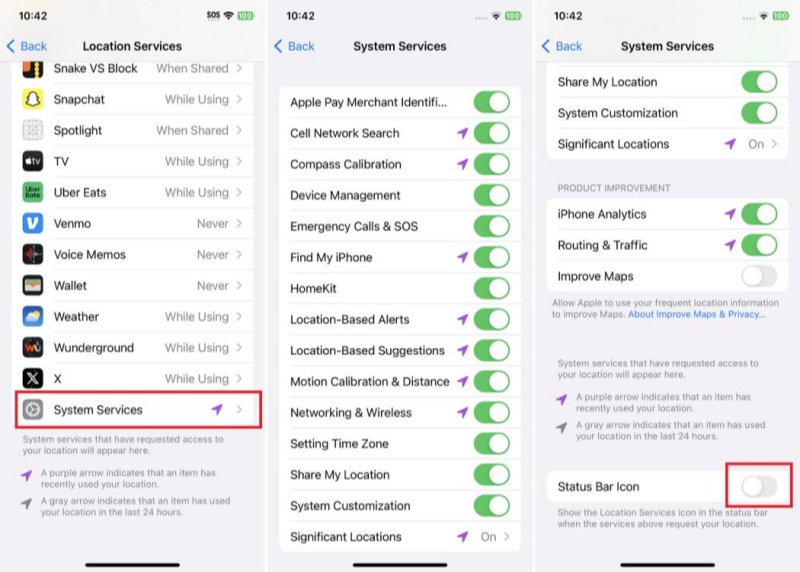
Problema 2: Sobrecalentamiento en iOS 26
El sobrecalentamiento es uno de los problemas comunes de actualización de iOS 26, causado por el uso intensivo de aplicaciones o procesos defectuosos.
- Solución 1: Cierra apps no utilizadas. Desliza hacia arriba desde la parte inferior y desliza las apps que no estés usando.
- Solución 2: Evita el uso intensivo. Limita el tiempo en juegos o apps de video durante la fase beta.
- Solución 3: Instala las últimas actualizaciones. Verifica en Ajustes > Actualización de Software para corregir errores y fallos de iOS 26.
Problema 3: Pantalla negra en iOS 26
Los errores de iOS 26 hasta ahora incluyen problemas de pantalla negra que congelan temporalmente la pantalla.
- Solución 1: Reinicio forzado. Presiona rápidamente el botón de subir volumen, luego el de bajar volumen, y mantén el botón de encendido hasta que aparezca el logo de Apple.
- Solución 2: Restaura el dispositivo. Conecta a una computadora y usa iTunes o Finder para restaurar.
- Solución 3: Mantén la beta actualizada. Verifica regularmente las actualizaciones en Ajustes para obtener las últimas correcciones de errores de la beta.
- Solución 1: Borra la caché. Reinicia las aplicaciones o reinicia el dispositivo para borrar datos temporales.
- Solución 2: Desactiva animaciones. Ve a Ajustes > Accesibilidad > Movimiento y activa Reducir Movimiento.
- Solución 3: Cierra aplicaciones en segundo plano. Desliza hacia arriba y cierra las aplicaciones no necesarias.
- Solución 4: Actualiza la beta. Instala los últimos parches a través de Actualización de Software para resolver problemas de actualización de iOS 26.
- Solución 1: Actualiza las aplicaciones. Abre App Store > Perfil, luego actualiza todas las aplicaciones.
- Solución 2: Reinstala aplicaciones problemáticas. Mantén presionado el ícono de la aplicación y selecciona Eliminar App. Reinstálala desde la App Store.
- Solución 3: Reporta los cierres. Usa la app Feedback Assistant para reportar los cierres a los desarrolladores.
Problema 4: Rendimiento lento en iOS 26
El retraso y la respuesta lenta son problemas conocidos de iOS 26 debido a la optimización inicial del software.
Problema 5: Cierres inesperados de aplicaciones en iOS 26
Los cierres inesperados de aplicaciones son uno de los errores más frustrantes de iOS 26 vistos durante esta fase de prueba. El cierre de una aplicación significa que la aplicación se niega a abrirse, se cuelga o se comporta de manera inesperada.
Parte 4: [Todo en uno] Soluciona todos tus errores y problemas de iOS 26 con un clic
Tenorshare ReiBoot es una herramienta de reparación de iOS de primera categoría que soluciona más de 150 problemas de iOS 26, incluyendo consumo excesivo de batería, cierres de aplicaciones, pantallas negras y fallos de actualización, sin necesidad de iTunes, jailbreak o pérdida de datos.
Su Modo de Reparación Estándar resuelve la mayoría de los errores conocidos en pocos clics, mientras que el modo de entrada/salida de Recuperación con un clic gratuito y el soporte completo para actualizaciones y degradaciones de iOS 18/19 lo convierten en una solución todo en uno.
Beneficios clave de usar Tenorshare ReiBoot
- Soluciona más de 150 errores del sistema, incluyendo bucles de arranque, problemas de batería, cierres de aplicaciones y pantallas negras.
- Repara el consumo excesivo de batería, sobrecalentamiento, retrasos, cierres de aplicaciones y más.
- Entrada/salida del Modo de Recuperación con un clic, 100% gratis.
- Actualización/degradación segura de iOS 26 sin iTunes ni jailbreak.
- Preserva tus datos usando el Modo de Reparación Estándar.
- Restablecimiento de fábrica de tu iPhone sin ID de Apple ni contraseña.
- Interfaz simple, amigable para principiantes, no requiere habilidades técnicas.
Cómo solucionar problemas de actualización de iOS 26 usando Tenorshare ReiBoot
- Descarga ReiBoot en tu computadora Windows o Mac e inicia el programa. Conecta tu iPhone usando un cable USB. ReiBoot detectará automáticamente tu dispositivo. Haz clic en Iniciar Reparación.
- Selecciona "Reparación Estándar" para comenzar el proceso. Este modo es recomendado porque soluciona la mayoría de los errores de iOS 26, incluyendo bucles de arranque, pantallas congeladas, cierres de aplicaciones y retrasos, sin borrar tus datos.
- ReiBoot te pedirá que descargues el firmware más reciente de iOS. Confirma la versión y haz clic en "Descargar". Asegúrate de que tu conexión a internet sea estable, ya que el archivo puede ser de varios gigabytes.
- Una vez descargado el firmware, haz clic en "Iniciar Reparación Estándar". El proceso tomará unos minutos. No desconectes tu dispositivo. Tras la finalización, tu iPhone se reiniciará, y la mayoría, si no todos, los errores y fallos de iOS 26 deberían estar resueltos.




Parte 5. ¿El fondo de pantalla no aparece tras instalar la beta de iOS 19? Cómo solucionarlo
Algunos usuarios han reportado que el fondo de pantalla no se muestra correctamente después de instalar la beta de iOS 19/26. Este problema puede deberse a un fallo en la configuración de la pantalla o a un error en el sistema operativo.
- Solución 1: Cambia el fondo de pantalla. Ve a Ajustes > Fondo de pantalla > Añadir nuevo fondo de pantalla y selecciona una nueva imagen o fondo predeterminado.
- Solución 2: Desactiva el modo oscuro o claro. Ve a Ajustes > Pantalla y Brillo y cambia entre Modo Oscuro y Modo Claro para ver si el fondo reaparece.
- Solución 3: Reinicia el dispositivo. Realiza un reinicio suave presionando y soltando rápidamente el botón de subir volumen, luego el de bajar volumen, y manteniendo presionado el botón lateral hasta que aparezca el logo de Apple.
- Solución 4: Usa ReiBoot para reparar el sistema. Si el problema persiste, sigue los pasos descritos en la Parte 4 para usar Tenorshare ReiBoot y reparar el sistema operativo, lo que puede solucionar errores relacionados con la visualización del fondo de pantalla.
Conclusión
Navegar por las primeras etapas de una nueva actualización puede ser frustrante, especialmente con la amplia gama de errores de iOS 26. Aquí es donde entra en juego una herramienta confiable como Tenorshare ReiBoot. Diseñada para manejar más de 150 problemas de iOS sin pérdida de datos, ReiBoot ofrece una solución inteligente con un clic para los fallos más comunes de iOS 26. Si estás cansado de probar soluciones manuales, esta solución todo en uno es tu mejor opción para restaurar la estabilidad y el rendimiento.

Tenorshare ReiBoot: Soluciona Problemas de iOS
- Repara 150+ problemas y errores iOS 26 en iPhone, iPad.
- Funciona bastante bien en dispositivo se queda en Apple logo, pantalla negra, se queda en modo recuperación, se reinicia solo, falló al jailbreak iOS 26, etc.
- Restaura tu dispositivo de fábrica sin iTunes.
- Soporta todos los modelos de iPhone, iPad o iPod y el último iOS 26 y versiones anteriores.
Expresa Tu Opinión
luego escribe tu reseña








Por Alejandro García
09/12/2025 / ios-26
¡100 % Útil!